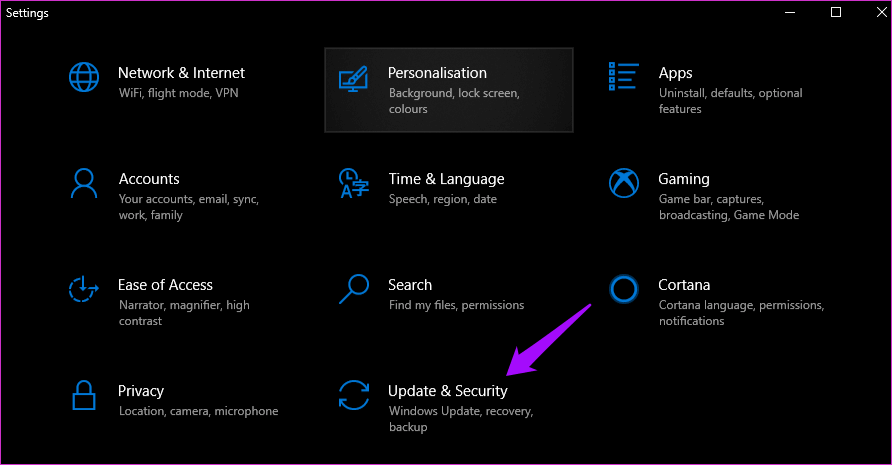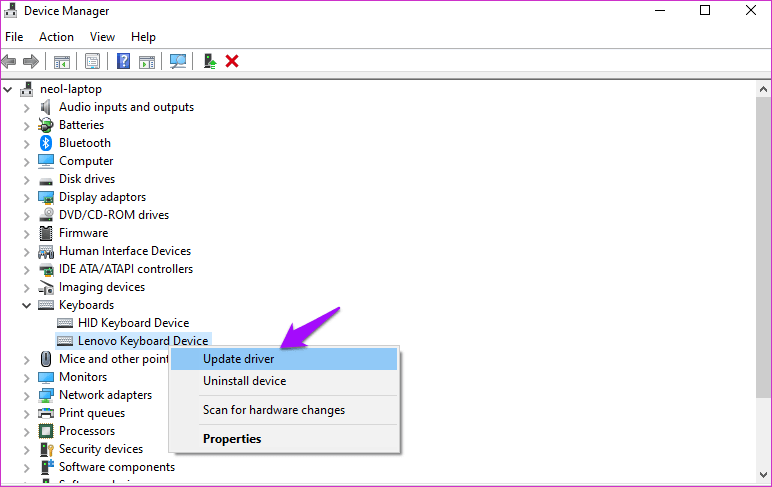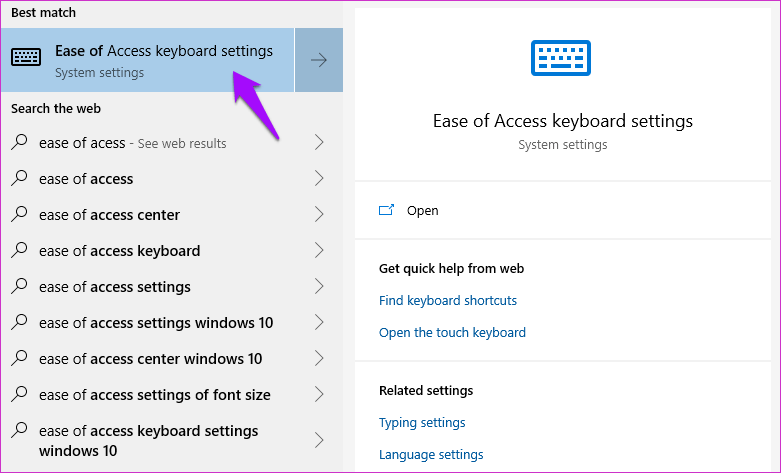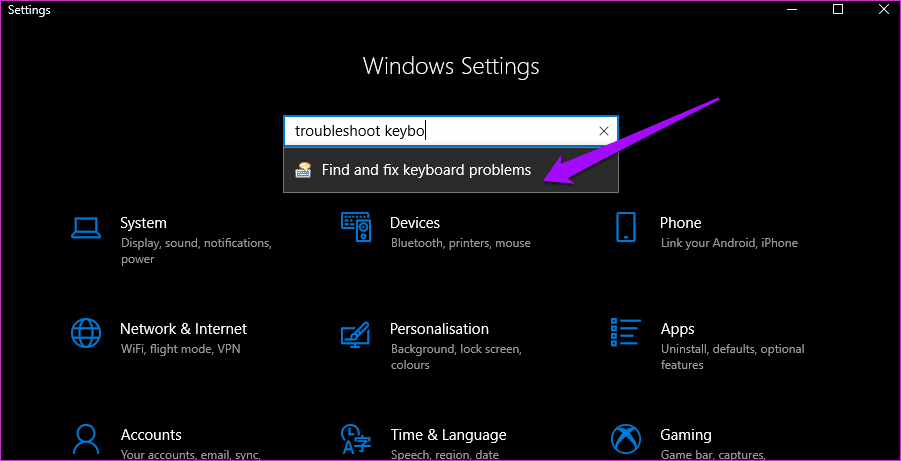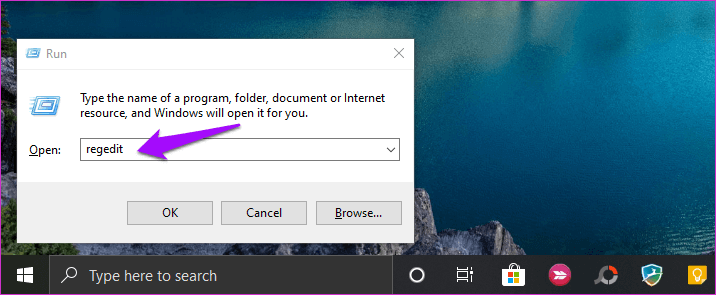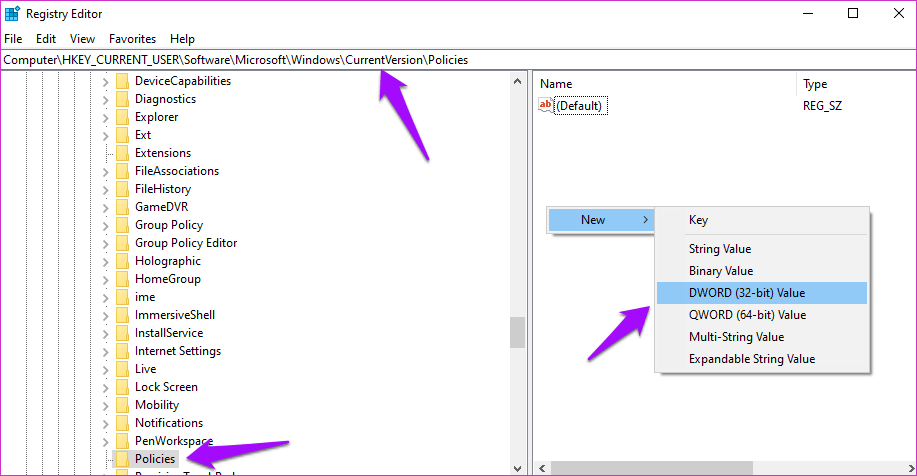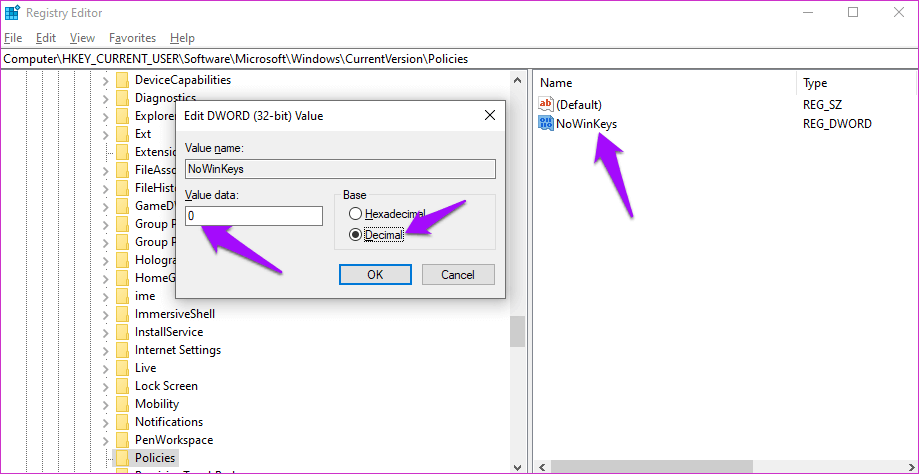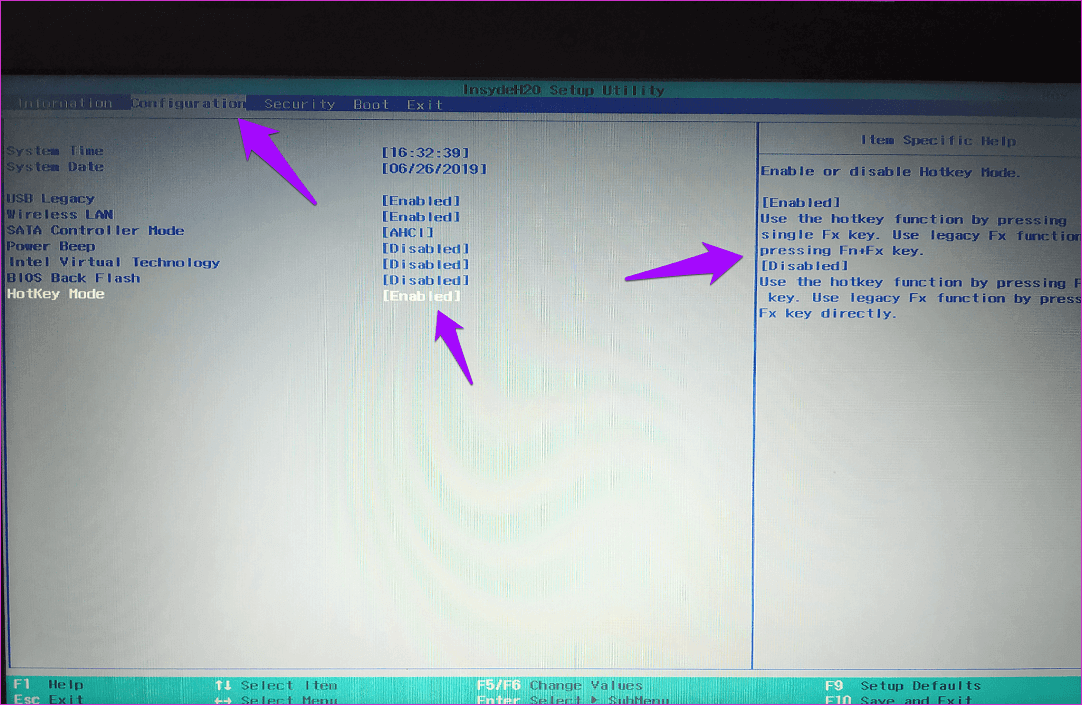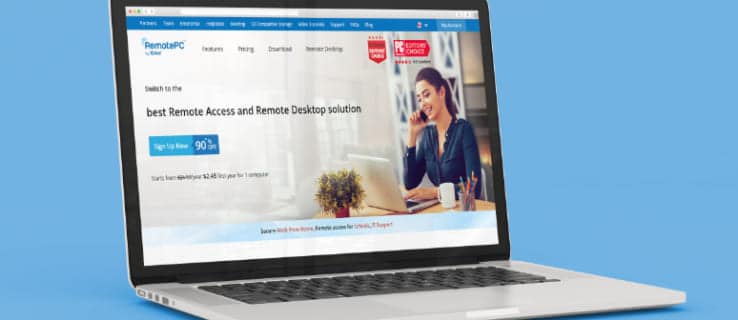Vad gör de flesta när deras datortillbehör plötsligt slutar fungera? Vi slår det med handflatorna eller slår det i skrivbordet. Vi vet att det inte är så, men vi gör det ändå. Och ärligt talat, ibland fungerar det också. Kortkommandot Alt+F4 är ett av de mest användbara sätten att stänga de flesta program. Tänk om det inte fungerar och det inte heller hjälper att trycka på tangenterna?
Även om jag förstår din frustration, hjälper det inte. Prova istället en av lösningarna nedan för att lösa problemet en gång för alla, utan att dunka tangentbordet eller huvudet i skrivbordet.
låt oss börja.
1. FN-lås (LOCK-funktion)
Kontrollera om det finns en Fn-tangent någonstans på ditt tangentbord. Vanligtvis hittar du den någonstans nära mellanslagstangenten. Om så är fallet, tryck på genvägen Alt+Fn+F4 för att se om det öppna fönstret på din dator stängs. Oftast fungerar detta.
Fn-tangenten används oftast som specialtangent på bärbara tangentbord. Vissa tangenter har dubbla funktioner, och Fn-tangenten används för att aktivera tangentens sekundära funktion. Varför har vissa tangenter dubbla funktioner? Detta beror på den bärbara datorns kompakta design och tangentbordslayouten. På grund av utrymmesbegränsningar är funktionstangenterna tilldelade två funktioner.
Några andra exempel kan vara att ändra volym- eller ljusstyrkeinställningar.
2. Uppdatera och starta om
Öppna Inställningar och klicka på “Uppdatering "Säkerhet" kommer först.
Kontrollera om det finns några uppdateringar under Uppdateringar. Windows Om ja, uppdatera datorn och starta om den en gång innan du kontrollerar igen om genvägen Alt+F4 fungerar eller inte.
3. Tangentbordsdrivrutiner
Först ska vi försöka uppdatera dina tangentbordsdrivrutiner för att se om det löser problemet. Drivrutiner är program som är utformade för att hjälpa inmatningsenheter att fungera korrekt. Skrivare, tangentbord, möss och till och med USB-minnen har drivrutiner installerade på din dator innan de kan fungera korrekt. Det är möjligt att filerna är skadade.
Hitta Enhetshanteraren i Windows Sök och öppna den. Dubbelklicka på Tangentbord så hittar du tangentbordsenheten. I mitt fall är det Lenovo-tangentbordsenheten.
Högerklicka på tangentbordsnamnet för att välja alternativet Uppdatera drivrutin. Jag föreslår också att du uppdaterar alternativet för HID-tangentbordsenheten, eftersom det kan hjälpa. När det är klart, starta om datorn och markera kortkommandot Alt+F4.
Om uppdateringen av drivrutiner misslyckas kan du försöka installera om dem efter att du har avinstallerat dem. För att göra detta, gå till samma meny och välj Avinstallera enhet. Följ nu den här länken för att upptäcka två program som hjälper dig att hitta och uppdatera enhetsdrivrutiner.
5. Stäng av tröga tangenter
Tröga tangenter är en del av en uppsättning tillgänglighetsfunktioner som är utformade för att hjälpa personer med olika funktionsnedsättningar. Det är en tangentmodifiering som gör att tangenten förblir aktiv även efter att den har släppts.
Därför kan en användare trycka på Fn-tangenten, sedan Alt-tangenten och sedan F4-tangenten för att stänga ett fönster (en tangent i taget) istället för att trycka på alla tre samtidigt. Ibland växlar ett tryck på Shift-tangenten mellan fönstret och fönstret. För att kontrollera detta, leta efter inställningarna för hjälpmedel för tangentbordet i Windows Sök och öppna den.
Scrolla ner lite för att hitta och aktivera "Tröga tangenter".
6. Felsökning av tangentbordet
Windows 10 har en inbyggd felsökare som kan hitta och åtgärda en mängd olika problem med appar och tjänster som var förinstallerade i Windows 10. Öppna Inställningar genom att trycka på Windows + I och söka efter "Felsökning av tangentbord".
Följ instruktionerna på skärmen och se om detta löser felet om att Alt + F4-tangenterna inte fungerar i ditt operativsystem. Windows 10.
7. Redigera inloggning
tryck på knappen Windows + R för att öppna Kör-prompten och skriv regedit innan du trycker på Enter.
Scrolla ner till mappstrukturen nedan.
HKEY_CURRENT_USER \ Software \ Microsoft \ Windows \ Currentversion \ Policies \ Explorer
Ser du en post som heter NoWinKeys? Om ja, dubbelklicka på den för att öppna den och ändra decimalvärdet till 0. Om inte, högerklicka för att skapa en ny DWORD-värdepost (32-bitars) och döp den till NoWinKeys.
Dubbelklicka på den nyligen skapade posten, välj Decimal under Bas och sätt värdet till 0. Spara allt och starta om datorn. Om du redigerar en befintlig post, se till att först skapa en säkerhetskopia till en extern hårddisk.
8. Ändra BIOS
Detta är ett avancerat steg och att göra ändringar i slumpmässiga klipp kan förhindra Windows 10 av normal drift. Så kopiera allt till en mobiltelefon eftersom du kommer att stänga av datorn och starta om BIOS. Det betyder att du inte kommer att kunna surfa på webben eller läsa instruktioner senare. Okej?
Starta om datorn och starta bara om den när du ser logotypen Windows Tryck på F1-, F2- eller F12-tangenterna upprepade gånger för att öppna BIOS. En blå skärm bör visas. Du kan behöva försöka flera gånger innan det fungerar.
Under fliken Konfiguration använder du piltangenterna för att navigera. Du ser Snabbtangentläge. Inaktivera det för att använda den gamla Fx-funktionen direkt. Om andra alternativ visas måste du själv hitta funktionsalternativen eller Fx-tangenterna.
Ändra tangentbord
Om allt annat misslyckas borde du skaffa ett nytt tangentbord. Jag använder ett externt tangentbord med min bärbara dator. Om du tycker att det här är för mycket och du upplever problemet på din bärbara dator och inte din stationära dator, låt en IT-expert kontrollera det som kan titta på tangentbordsskyddet. motor För att hitta hårdvarurelaterade fel.